Hoe kun je snel tussen vensters wisselen in Windows 10
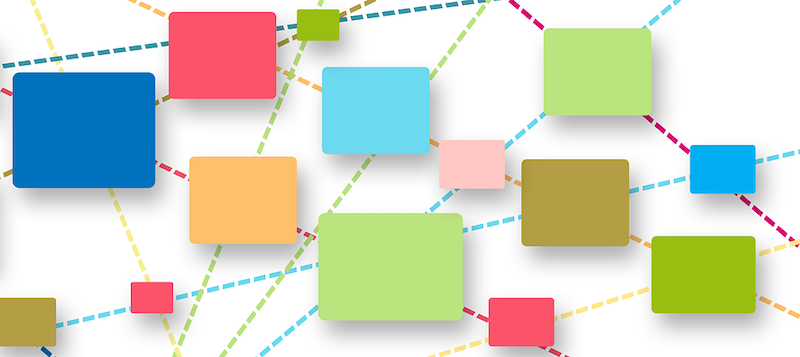
Soms als je heel veel programma-vensters hebt openstaan is het handig om even een overzicht te krijgen en snel te kunnen wisselen tussen apps. Dat kan natuurlijk in Windows 10 (en macOS en Linux). Ook kun je extra bureaubladen toevoegen en snel wisselen tussen tabbladen in je web browser.
Snel wisselen tussen vensters/apps in Windows 10
Als je de volgende toetsencombinatie indrukt krijg je alle openstaande apps op een rijtje en als je deze nog een keer indrukt kun je snel wisselen tussen vensters:
Alt Tab

Wisselen tussen openstaande vensters met Alt Tab (klik voor groter)
In de Windows 10 versie die eind 2020 verschijnt wordt het ook mogelijk om alle openstaande tabbladen in Edge Chromium op deze manier te zien tussen de openstaande vensters.
Taakweergave en meer bureaubladen in Windows 10
Als je de toetsencombinatie Windows-toets Tab indrukt krijg je de Taakweergave van Windows 10 te zien met je openstaande vensters en de geschiedenis (tijdlijn) van je activiteiten (mits je dit in Instellingen niet hebt uitgeschakeld)

Taakweergave en nieuw bureaublad maken (klik voor groter)
Hier kun je ook een extra bureaublad aanmaken (+ Nieuw bureaublad) om je openstaande applicaties wat overzichtelijker weer te geven. Zo kun je bijvoorbeeld programma's voor je werk op het ene bureaublad weergeven en die voor privé op het andere.

Sleep vensters naar nieuw bureaublad (klik voor groter)
Je kunt daarna programma's naar je andere bureaublad slepen. Wisselen tussen bureaubladen doe je door naar Taakweergave te gaan (Windows-toets Tab) en op het gewenste bureaublad te klikken of door de toetsencombinatie Ctrl Windows-toets pijltje (naar links of rechts).
Wisselen tussen vensters in macOS en Linux
Onder macOS en Linux kun je natuurlijk ook snel wisselen tussen openstaande vensters:
- macOS: cmd tab
- Linux: alt tab
Taakweergave en bureaubladen
Ondersteuning voor meerdere bureaubladen bestond altijd al in Linux en macOS (Windows 10 heeft het afgekeken van deze besturingssystemen).
- macOS: klik op de speciale toets op je toetsenbord met de vensters (F3)
- Linux: klik op Activiteiten (Gnome) en ga met de muis naar rechts voor een zijbalk met bureaubladen
Wisselen tussen tabbladen in je webbrowser
In Firefox, Chrome, Opera, Edge (en andere op Chromium gebaseerde browsers), Safari en zelfs Internet Explorer kun je heel makkelijk tussen openstaande websites in tabbladen wisselen door op ctrl tab te klikken.


Reacties
Timmy
24 feb 2023 - 09:29
Sinds update naar Windows11 staat AutoCAD-programma nog wel in de [ALT/TAB]-lijst, maar niet meer in de volgorde zoals ik het gebruik (alle overige programma's wel). En laat AutoCAD nu net het programma zijn dat ik het meest gebruik (in combinatie met min. 8 overige programma's: Word, 3x Excel, Outlook, Verkenner, Access, Foto's).
Bestaat er ergens een instelling om dit aan te kunnen passen? Het zou handig zijn om ook AutoCAD terug op de juiste positie in de lijst te krijgen (het laatst-gebruikte programma op positie 2).
Alvast bedankt.
WriTer
7 jul 2020 - 21:45
Het trucje van Alt+Tab in Windows 10 kende en gebruikte ik ondertussen al jaren, maar dat dit ondermeer ook in Opera mogelijk was door CTRL+Tab te gebruiken wist ik nog niet, bedankt voor de tip(s) door deze toetscombinaties te gebruiken kun je inderdaad veel sneller werken.
MEGA - Make Europe Great Again!
Reageer